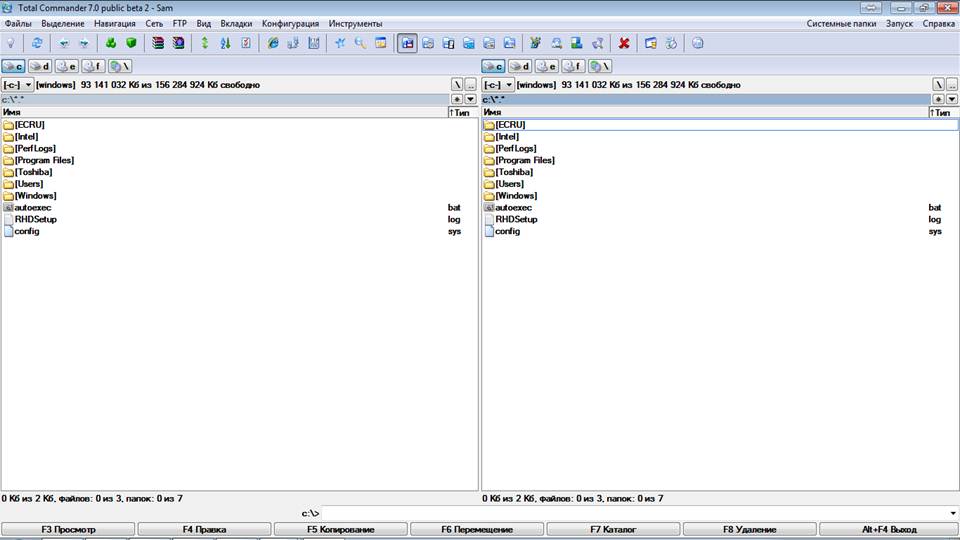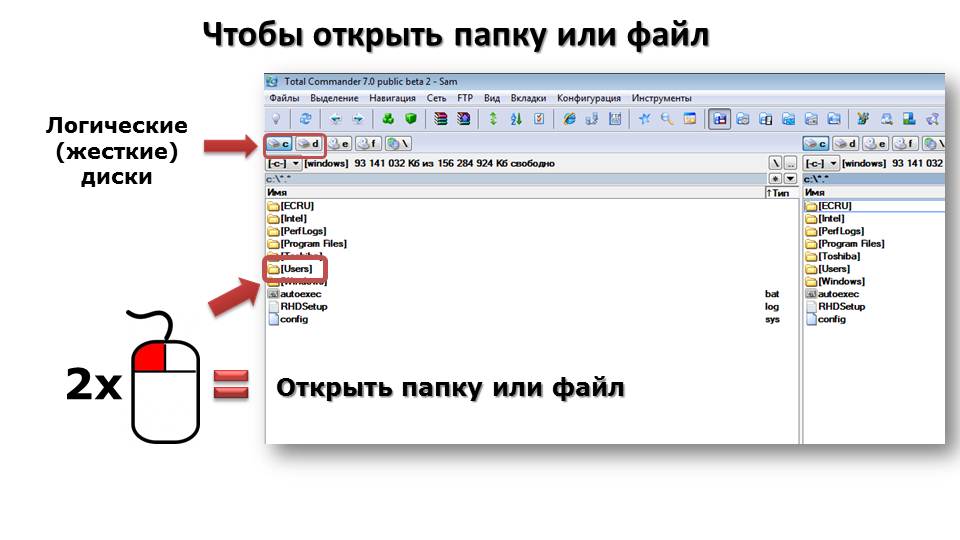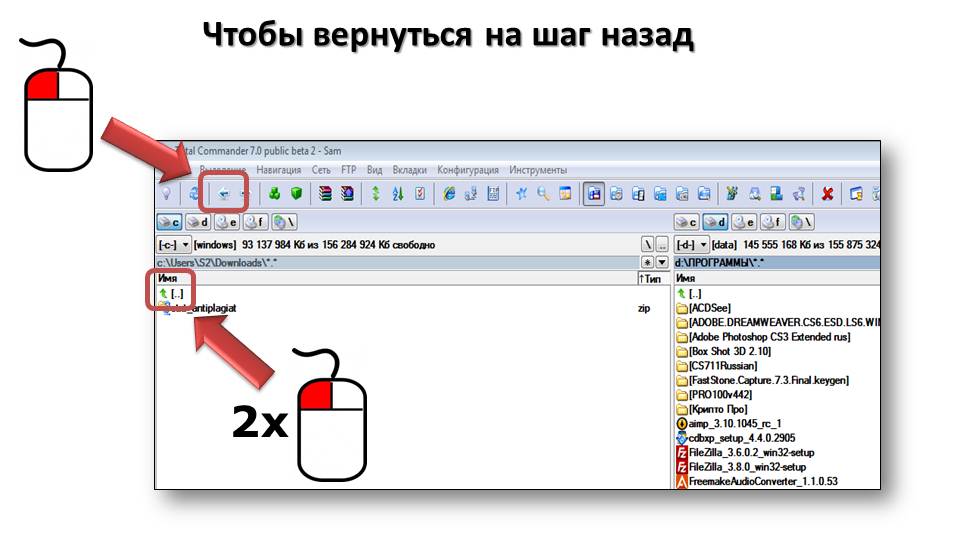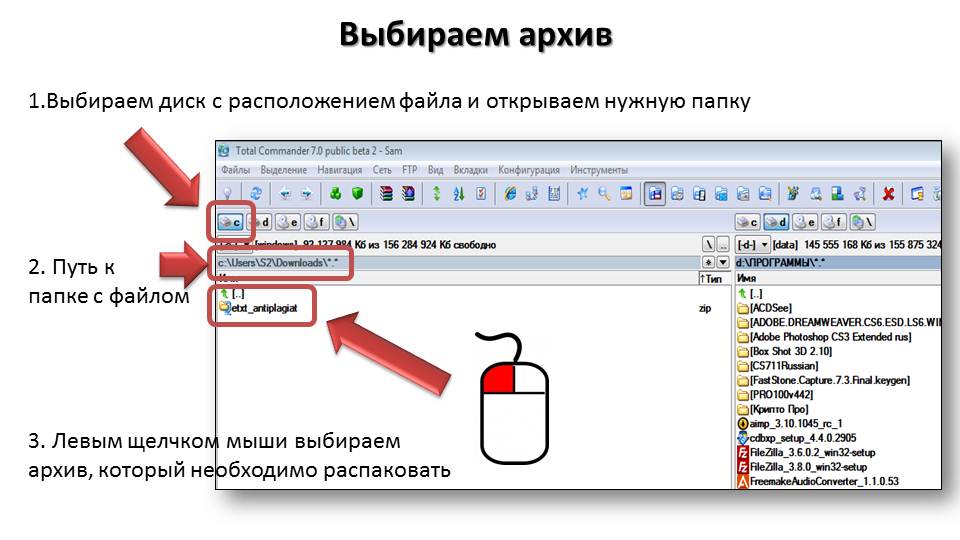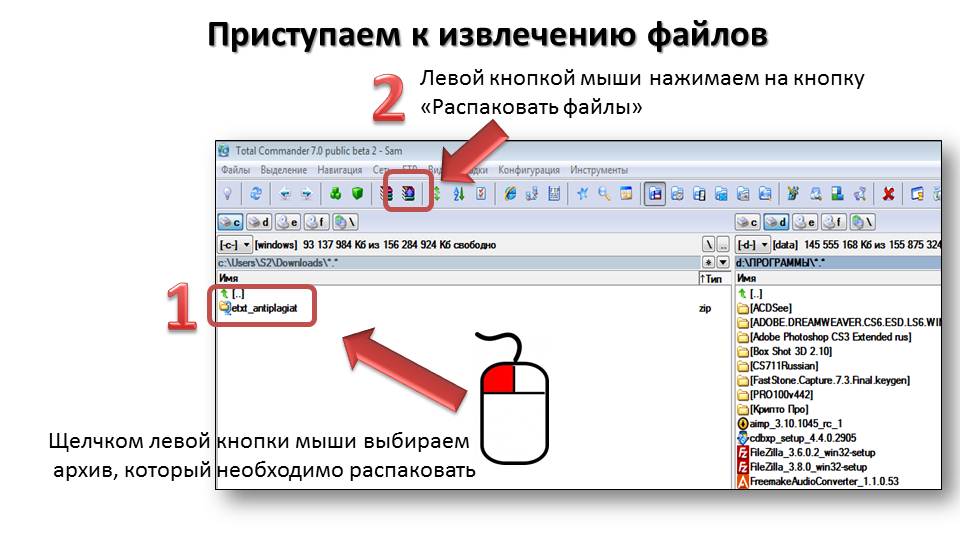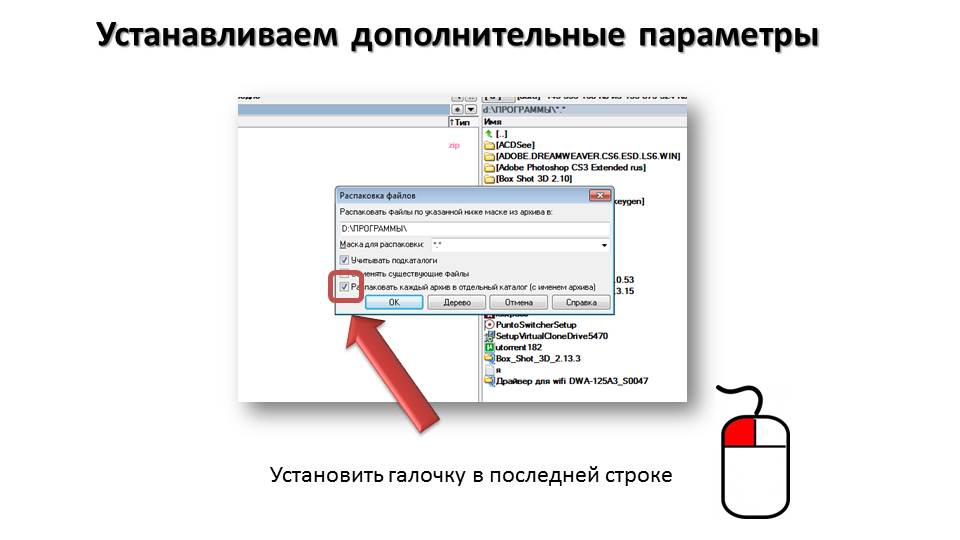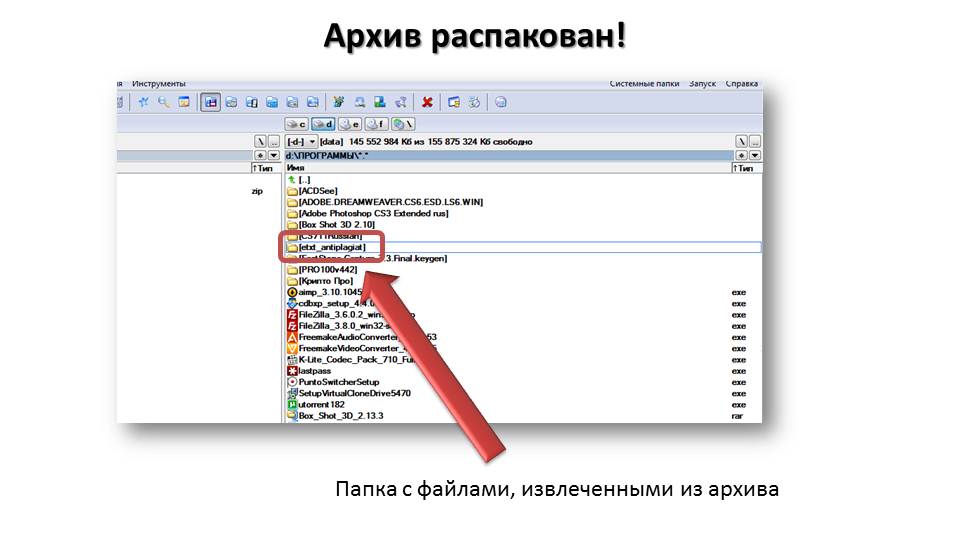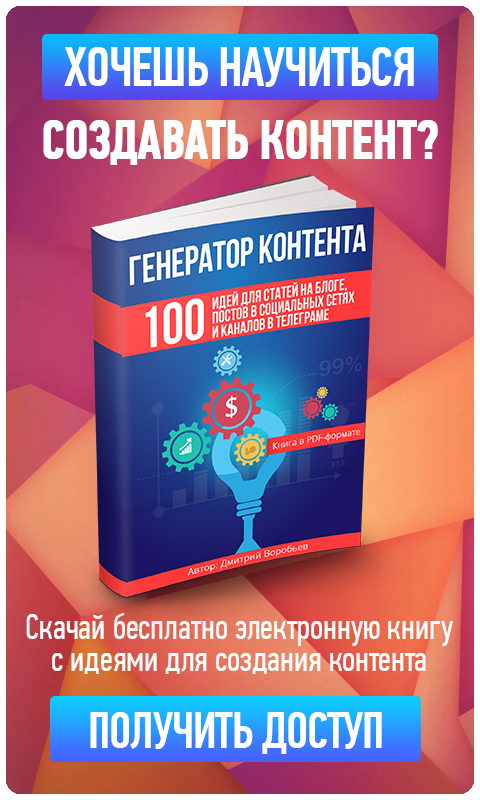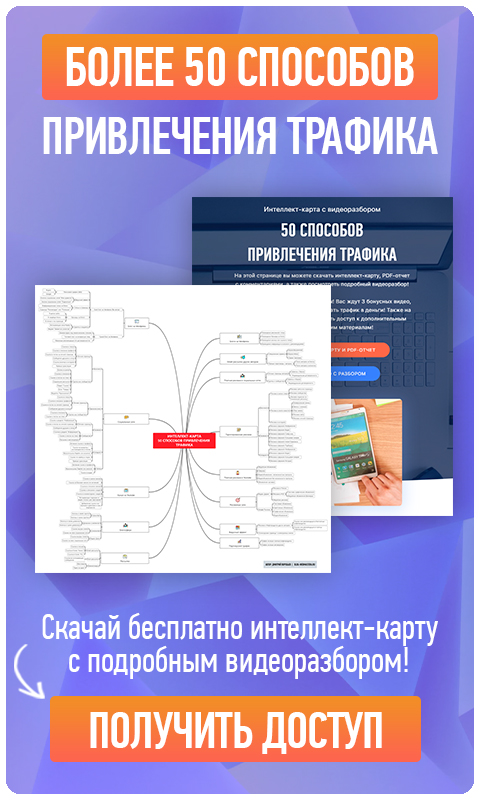Как разархивировать файл в популярных форматах .zip или .rar
16 03 2015 Дмитрий Воробьев Пока нет комментариевКак разархивировать файл в популярных форматах .zip или .rar? В этой статье я расскажу, а главное покажу, как можно разархивировать файл в программе Total Commander.
Приветствую вас, мои дорогие читатели. Сегодня я решил поделиться с вами достаточно интересным способ работы с архивами. Несмотря на то, что архивы используются повсеместно, очень многие пользователи компьютеров либо не знают вообще как работать с этими файлами, либо испытывают некоторые затруднения при их обработке.
Лично я использую для работы с архивами программу Total Commander. Это очень серьезный рабочий инструмент с внушительными возможностями. Одним из преимуществ является работа с различными типами архивов, при этом у вас нет необходимости использовать дополнительные программы.
Итак, приступим. Если у вас еще не установлен Total Commander , то для начала скачать программу можно на официальном сайте разработчика http://www.ghisler.com/ или на русскоязычном аналоге http://wincmd.ru/. Программа платная, но лично я достаточно успешно пользуюсь бетаверсией 7.0. Установка не вызывает трудностей, принцип «далее->далее->далее».
Как разархивировать файл в один клик
После запуска программы вы увидите двухоконный файловый менеджер.
Навигация достаточно простая, хотя и потребует привыкания, после стандартного «проводника» Windows мне было непривычно перемещаться между папками в Total, однако, вскоре понял, что данный менеджер намного удобнее.
Нам потребуются кнопки в панели инструментов, для переключения между логическими дисками и перемещения во вложенных папках. Чтобы открыть папку или файл достаточно дважды нажать на них левой кнопкой мыши, для возврата в папку более высокого уровня достаточно: 1) нажать на стрелку «назад» в верхней части панели инструментов или 2) дважды щелкнуть левой кнопкой мыши на стрелочке «вверх».
Теперь перейдем непосредственно к вопросу как разархивировать файл.
Действия с файлами в форматах .zip или .rar абсолютно одинаковы. Разберем самый простой и распространенный вариант работы с архивом. Допустим, вы скачали какой-либо заархивированный файл с любимого сайта. В большинстве случаев по умолчанию файл попадает в папку Downloads. В первом окне выберем диск «С» и перейдем в папку со свежескачанным архивом. Во втором окне открываем папку, в которую будем разархивировать файлы.
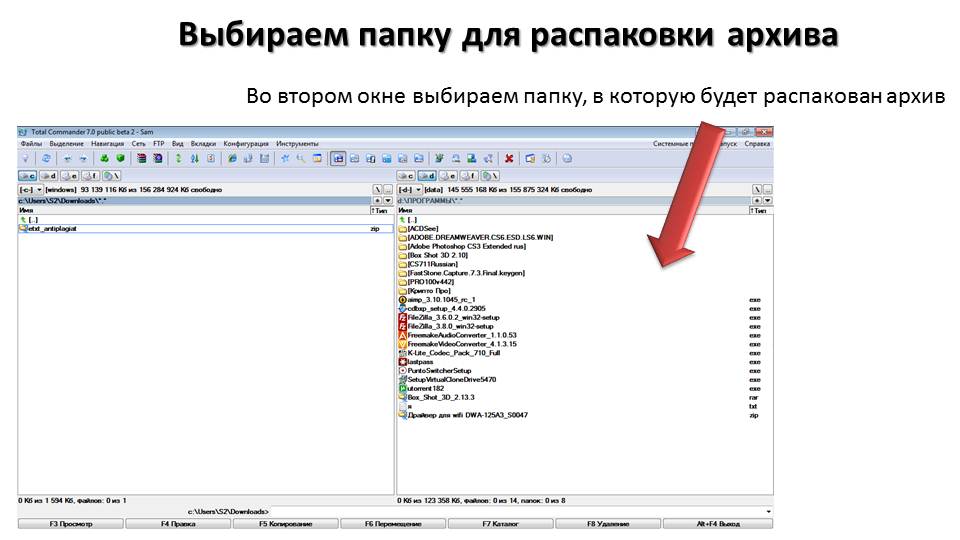 Затем в первом окне левой кнопкой мыши выбираем архив и нажимаем кнопку «Распаковать файлы».
Затем в первом окне левой кнопкой мыши выбираем архив и нажимаем кнопку «Распаковать файлы».
В следующем открывающемся окне мы видим путь, куда будет разархивирован наш архив. Я советую вам поставить галочку напротив пункта «Распаковать каждый архив в отдельный каталог», в этом случае файлы будут собраны в одной папке, которая будет называться точно так же, как и исходный архив.
Далее жмем кнопку «ОК» и наблюдаем, как во втором окне появляется папка с уже распакованными файлами.
На первый взгляд может показаться, что процедура сложная и требует уровня уверенного пользователя персонального компьютера, но это впечатление обманчиво. Разархивировать файл с помощью Total Commander не сложнее, чем открыть любимую страницу в интернете. Достаточно несколько раз повторить эти простые шаги.
Если у вас остались вопросы, посмотрите видео, в котором я проделал все те же самые действия и наглядно продемонстрировал, как разархивировать файл:
Надеюсь, что статья была для вас полезной! До встречи в новых выпусках на страницах моего блога!
Спасибо, что поделились статьей в социальных сетях!